6 τρόποι για να ενημερώσετε τα προγράμματα οδήγησης στα Windows 11

Ανακαλύψτε πώς να ενημερώσετε τα προγράμματα οδήγησης στα Windows 11 για να βελτιώσετε τη συμβατότητα και τις επιδόσεις.
Ένας διαχειριστής κωδικών πρόσβασης βοηθά στην αποθήκευση όλων των κωδικών πρόσβασης και άλλων διαπιστευτηρίων σύνδεσης. Επομένως, καταργείται η δυστυχία της απομνημόνευσης πολλών σύνθετων κωδικών πρόσβασης. Μεταξύ των διαφόρων διαχειριστών κωδικών πρόσβασης, το Kaspersky Password Manager είναι μία από τις πιο δημοφιλείς επιλογές. Ωστόσο, υπάρχουν ορισμένοι χρήστες των Windows 11 και των Windows 10 που δεν μπορούν να εκτελέσουν το Kaspersky Password Manager στους υπολογιστές τους. Δείτε τι αντιμετωπίζουν οι χρήστες –
Η υπηρεσία Kaspersky Password Manager δεν αποκρίνεται. Σφάλμα: Δεν είναι δυνατή η έναρξη της υπηρεσίας. Σφάλμα: Δεν είναι δυνατή η εκκίνηση της υπηρεσίας, είτε επειδή είναι απενεργοποιημένη είτε επειδή δεν έχει ενεργοποιημένη συσκευή που να σχετίζεται με αυτήν.
Σε αυτήν την ανάρτηση, θα εξετάσουμε μερικούς από τους καλύτερους τρόπους με τους οποίους μπορείτε να διορθώσετε το πρόβλημα.
Θα συζητήσουμε τις διάφορες επιδιορθώσεις με τις οποίες μπορείτε να επαναφέρετε το Kaspersky Password Manager στο σωστό δρόμο. Ακολουθούν μερικοί από τους πιθανούς λόγους για τους οποίους μπορεί να αντιμετωπίσατε προβλήματα με το Kaspersky Password Manager
Γιατί δεν λειτουργεί το Kaspersky Password Manager;
Πώς να διορθώσετε το Kaspersky Password Manager Η υπηρεσία δεν ανταποκρίνεται
Λύση Νο. 1 – Εκτελέστε το Password Manager ως διαχειριστής
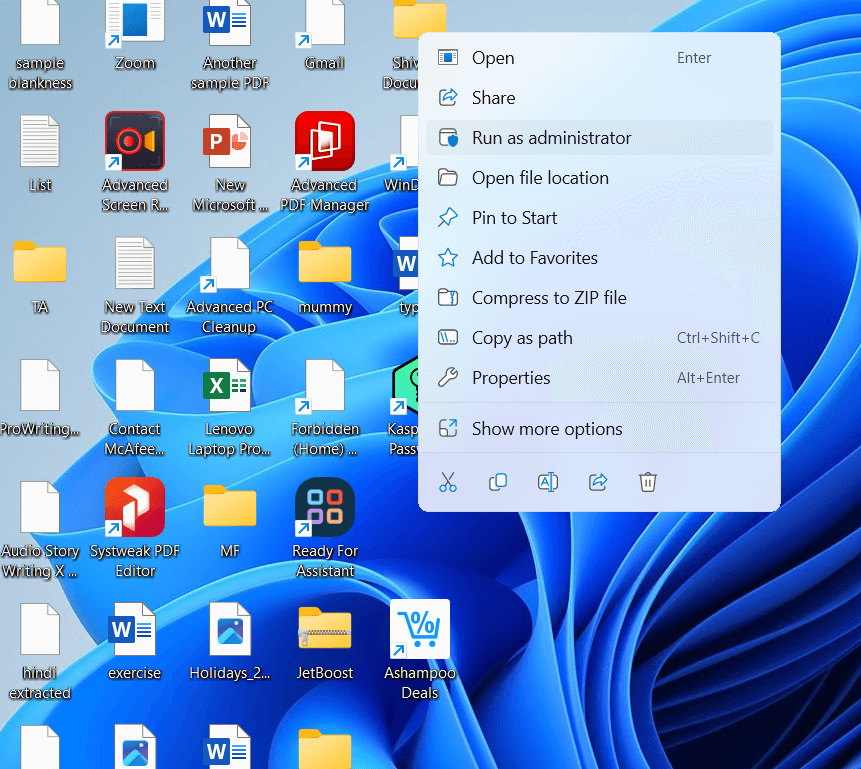
Πριν δοκιμάσετε μερικές από τις άλλες επιδιορθώσεις που αναφέρονται παρακάτω, εδώ είναι ένα απλό βήμα που μπορείτε να κάνετε. Αντί να κάνετε διπλό κλικ στη διαχείριση κωδικών πρόσβασης για να την ανοίξετε, μπορείτε να κάνετε δεξί κλικ πάνω της και στη συνέχεια να επιλέξετε Εκτέλεση ως διαχειριστής.
Λύση Νο. 2 – Χρησιμοποιήστε έναν εναλλακτικό διαχειριστή κωδικών πρόσβασης
Ενώ επιλύετε το πρόβλημα, μπορείτε να χρησιμοποιήσετε έναν εναλλακτικό διαχειριστή κωδικών πρόσβασης . Το TweakPass, για παράδειγμα, είναι ένας από τους διαχειριστές κωδικών πρόσβασης που μπορείτε να δοκιμάσετε.
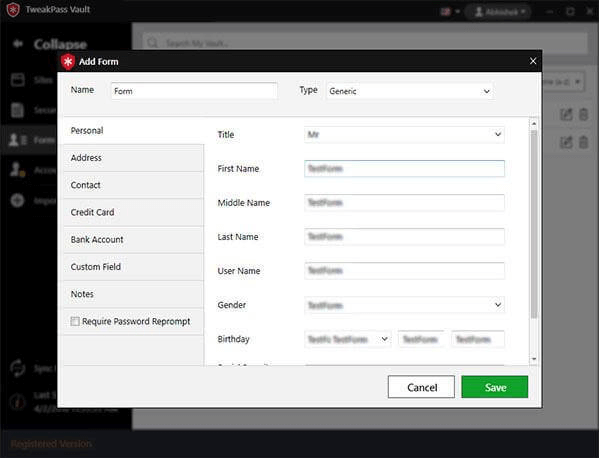
Προσφέρει τα ακόλουθα χαρακτηριστικά -
Για να μάθετε περισσότερα σχετικά με το TweakPass, τις δυνατότητές του, τις τιμές και άλλες πτυχές του, ελέγξτε αυτήν την ανάρτηση .
Τιμολόγηση – Μπορείτε να χρησιμοποιήσετε όλες τις δυνατότητες του TweakPass για 15 ημέρες. Μετά από αυτό, μπορείτε να επιλέξετε την έκδοση premium η οποία κοστίζει 39,95 $
Λύση αρ. 3 – Απεγκατάσταση και επανεγκατάσταση της εφαρμογής
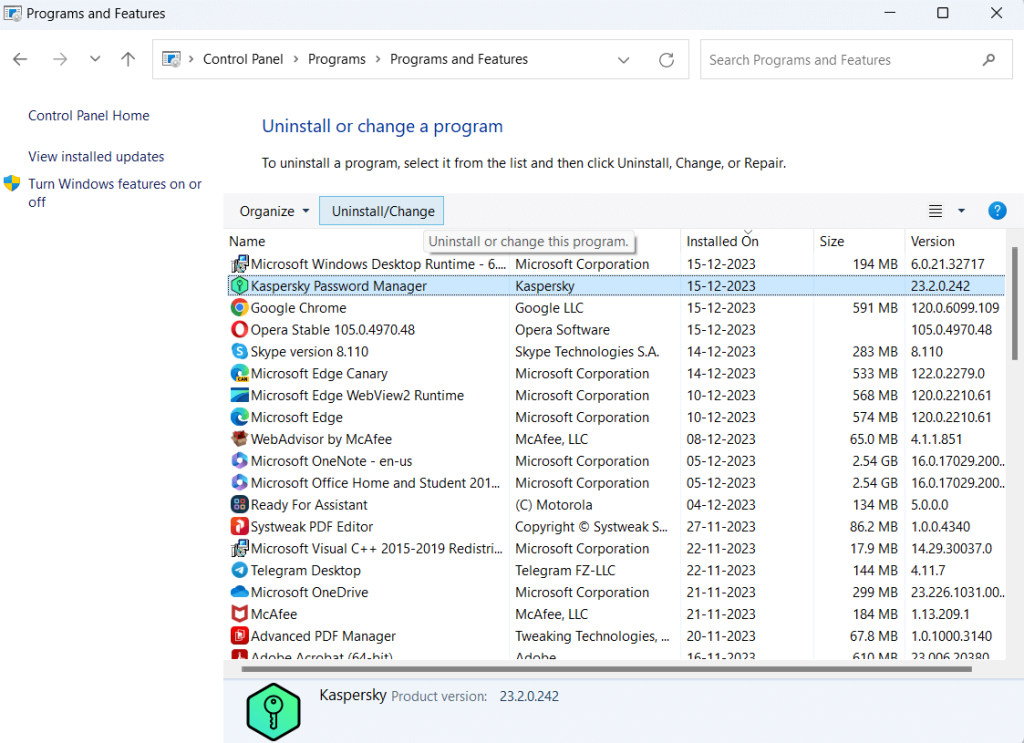
Ένα άλλο απλό πράγμα που μπορείτε να κάνετε εάν η υπηρεσία Kaspersky Password Manager δεν αποκρίνεται είναι να απεγκαταστήσετε πρώτα την εφαρμογή και μετά να την εγκαταστήσετε ξανά. Σας προτρέπουμε πρώτα να απεγκαταστήσετε πλήρως την εγκατάσταση με τρόπο ώστε να μην έχουν μείνει υπολείμματα από την προηγούμενη εγκατάσταση. Ακολουθούν τρόποι με τους οποίους μπορείτε να απεγκαταστήσετε πλήρως τις εφαρμογές στα Windows 11/10 .
Λύση αρ. 4 – Επανεκκινήστε τον υπολογιστή σας
Συχνά η επανεκκίνηση του υπολογιστή είναι ο καλύτερος και ο απλούστερος τρόπος για να διορθώσετε διάφορα προβλήματα. Αυτό το τέχνασμα μπορεί επίσης να λειτουργήσει εάν η υπηρεσία Kaspersky Password Manager δεν αποκρίνεται στον υπολογιστή σας ή η διαχείριση κωδικών πρόσβασης δεν λειτουργεί σωστά.
Λύση αρ. 5 – Ελέγξτε την υπηρεσία Kaspersky Password Manager
Τελευταίο αλλά όχι λιγότερο σημαντικό, μπορείτε να ελέγξετε εάν η υπηρεσία Kaspersky Password Manager λειτουργεί σωστά. Για αυτό, ακολουθήστε τα βήματα που αναφέρονται παρακάτω –
Βήμα 1 – Πατήστε Windows + R για να ανοίξετε το πλαίσιο διαλόγου Εκτέλεση .
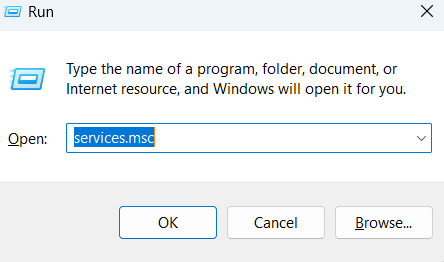
Βήμα 2 – Στο παράθυρο διαλόγου, πληκτρολογήστε services.msc.
Βήμα 3 – Όταν ανοίξει το παράθυρο Υπηρεσίες , κάντε διπλό κλικ στην υπηρεσία Kaspersky Password Manager και ορίστε τον τύπο εκκίνησης σε Αυτόματη .
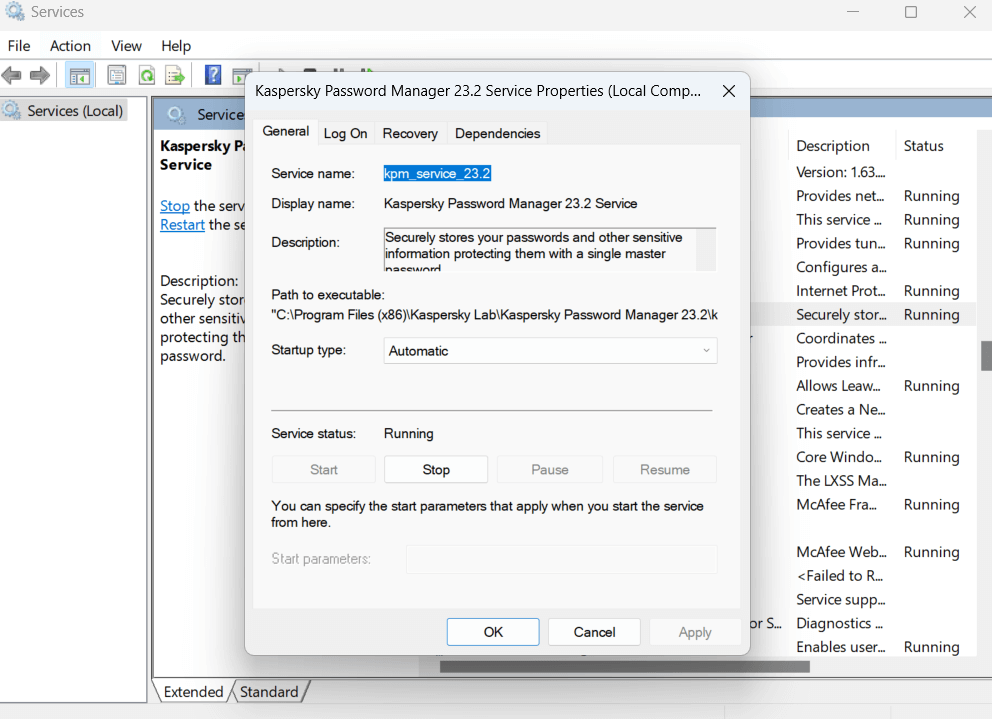
Επίλυση δυσλειτουργιών του Kaspersky Password Manager: Εύκολες επιδιορθώσεις
Το να μην μπορείτε να χρησιμοποιήσετε το Kaspersky Password Manager όταν το χρειάζεστε μπορεί να είναι ενοχλητικό. Ελπίζουμε ότι τα παραπάνω βήματα θα σας βοηθήσουν να διορθώσετε το πρόβλημα σε σύντομο χρονικό διάστημα και θα μπορείτε περαιτέρω να αποθηκεύσετε κωδικούς πρόσβασης και άλλες προσωπικές πληροφορίες χωρίς προβλήματα.
Εάν ένα ή περισσότερα βήματα ήταν σε θέση να σας βοηθήσουν με επιτυχία, ενημερώστε μας στην παρακάτω ενότητα σχολίων. Για περισσότερο τέτοιο περιεχόμενο συνεχίστε να διαβάζετε το BlogWebTech360. Ακολουθήστε μας στα μέσα κοινωνικής δικτύωσης – Facebook, Instagram και YouTube.
Ανακαλύψτε πώς να ενημερώσετε τα προγράμματα οδήγησης στα Windows 11 για να βελτιώσετε τη συμβατότητα και τις επιδόσεις.
Ανακαλύψτε πώς να αλλάξετε το χρώμα της γραμμής εργασιών στα Windows 11 με απλές μεθόδους για να προσαρμόσετε την εμφάνιση του υπολογιστή σας.
Όλα όσα πρέπει να γνωρίζετε για να δημιουργήσετε έναν νέο λογαριασμό χρήστη στα Windows 11, είτε τοπικό είτε διαδικτυακό.
Μάθετε πώς να εγκαταστήσετε τα Windows 11 χωρίς TPM χρησιμοποιώντας διαφορετικές μεθόδους για να παρακάμψετε τις απαιτήσεις ασφαλείας. Διαβάστε τον οδηγό μας για πληροφορίες και λύσεις.
Τα στιγμιότυπα οθόνης στα Windows 11 περιλαμβάνουν ποικιλία μεθόδων, συμπεριλαμβανομένων των Print Screen, Snip & Sketch και περισσότερο. Μάθετε πώς να τα χρησιμοποιήσετε!
Ανακαλύψτε πού βρίσκεται το My Computer στα Windows 11 και πώς να το επαναφέρετε εύκολα. Χρήσιμες μέθοδοι για Γενικές Χρήστες και Προχωρημένους.
Ανακαλύψτε πώς να σηκώσετε το χέρι στο Zoom με εύκολο και κατανοητό τρόπο. Ιδανικό για ομάδες τηλεδιάσκεψης. Δείτε λεπτομέρειες στα βήματα!
Το Zoom είναι μία από τις πιο δημοφιλείς εφαρμογές απομακρυσμένης συνεργασίας. Αποκαλύπτουμε χρήσιμες λύσεις για φαινόμενα ήχου και βίντεο.
Μην δημοσιεύετε τις φωτογραφίες σας δωρεάν στο Instagram όταν μπορείτε να πληρωθείτε για αυτές. Διαβάστε και μάθετε πώς να κερδίσετε χρήματα στο Instagram και να αξιοποιήσετε στο έπακρο αυτήν την πλατφόρμα κοινωνικής δικτύωσης.
Μάθετε πώς να επεξεργάζεστε και να αφαιρείτε μεταδεδομένα PDF με ευκολία. Αυτός ο οδηγός θα σας βοηθήσει να επεξεργαστείτε ή να αφαιρέσετε εύκολα τα μεταδεδομένα PDF με μερικούς εύκολους τρόπους.
Γνωρίζετε ότι το Facebook έχει μια πλήρη λίστα με τις επαφές του τηλεφωνικού σας καταλόγου μαζί με το όνομα, τον αριθμό και τη διεύθυνση email τους.
Το πρόβλημα μπορεί να εμποδίσει τη σωστή λειτουργία του υπολογιστή σας και μπορεί να χρειαστεί να αλλάξετε τις ρυθμίσεις ασφαλείας ή να ενημερώσετε τα προγράμματα οδήγησης για να τις διορθώσετε.
Αυτό το ιστολόγιο θα βοηθήσει τους αναγνώστες να μετατρέψουν το USB με δυνατότητα εκκίνησης σε αρχείο ISO χρησιμοποιώντας λογισμικό τρίτων κατασκευαστών που είναι δωρεάν στη χρήση και ασφαλές από κακόβουλο λογισμικό.
Αντιμετώπισε τον κωδικό σφάλματος 0x8007139F του Windows Defender και δυσκολεύεστε να εκτελέσετε σαρώσεις; Ακολουθούν τρόποι με τους οποίους μπορείτε να διορθώσετε το πρόβλημα.
Αυτός ο περιεκτικός οδηγός θα σας βοηθήσει να διορθώσετε το «Σφάλμα χρονοπρογραμματιστή εργασιών 0xe0434352» στον υπολογιστή σας με Windows 11/10. Δείτε τις διορθώσεις τώρα.
Το σφάλμα Windows LiveKernelEvent 117 προκαλεί απροσδόκητο πάγωμα ή απροσδόκητη διακοπή λειτουργίας του υπολογιστή σας. Μάθετε πώς να το διαγνώσετε και να το διορθώσετε με βήματα που προτείνουν οι ειδικοί.
Αυτό το ιστολόγιο θα βοηθήσει τους αναγνώστες να διορθώσουν το PowerPoint δεν θα μου επιτρέψει να εγγράψω προβλήματα ήχου σε υπολογιστή με Windows και ακόμη και να προτείνω άλλα υποκατάστατα εγγραφής οθόνης.
Αναρωτιέστε πώς να γράψετε σε ένα έγγραφο PDF αφού πρέπει να συμπληρώσετε φόρμες, να προσθέσετε σχολιασμούς και να βάλετε τις υπογραφές σας. Βρήκατε τη σωστή ανάρτηση, διαβάστε!
Αυτό το ιστολόγιο θα βοηθήσει τους χρήστες να αφαιρέσουν το υδατογράφημα Απαιτήσεις συστήματος που δεν πληρούνται για να απολαύσουν μια πιο ομαλή και ασφαλή εμπειρία με τα Windows 11, καθώς και μια πιο καθαρή επιφάνεια εργασίας.
Αυτό το ιστολόγιο θα βοηθήσει τους χρήστες MacBook να κατανοήσουν γιατί παρουσιάζονται τα προβλήματα με την ροζ οθόνη και πώς να τα διορθώσουν με γρήγορα και απλά βήματα.
Δείτε πώς μπορείτε να διατηρείτε τους κωδικούς πρόσβασής σας στον Microsoft Edge υπό έλεγχο και να αποτρέψετε το πρόγραμμα περιήγησης από το να αποθηκεύει τυχόν μελλοντικούς κωδικούς πρόσβασης.
Ακολουθήστε αυτόν τον οδηγό για το πώς να αλλάξετε το φόντο σας και να κάνετε την επιφάνεια εργασίας σας να φαίνεται θετικά μοναδική στα Windows 11.
Ανακαλύψτε πώς να ενεργοποιήσετε τις εισερχόμενες συνδέσεις απομακρυσμένης επιφάνειας εργασίας στα Windows 10 και να αποκτήσετε πρόσβαση στον υπολογιστή σας απομακρυσμένα.
Ανακαλύψτε πώς να ρυθμίσετε τη φωτεινότητα της οθόνης στα Windows 10 για καλύτερη οπτική εμπειρία και διάρκεια ζωής μπαταρίας.
Ακολουθεί ένας οδηγός για το πώς να αλλάξετε το θέμα, το χρώμα και πολλά άλλα στα Windows 11 για να δημιουργήσετε μια εκπληκτική εμπειρία επιφάνειας εργασίας.
Αν έχετε πρόβλημα με τον ήχο στον υπολογιστή σας με Windows 10, ακολουθήστε αυτά τα βήματα για να επαναφέρετε τον ήχο άμεσα.
Ανακαλύψτε πώς να συγχρονίσετε τις ρυθμίσεις σας στα Windows 10 με απόλυτη ευκολία. Αυτή η οδηγία θα σας καθοδηγήσει στη διαδικασία συγχρονισμού.
Ανακαλύψτε πώς να δείτε λεπτομερείς πληροφορίες για το υλικό και το λογισμικό του υπολογιστή σας στα Windows 10 με τον οδηγό μας.
Μάθετε πώς να διατηρείτε την κατάσταση σας διαθέσιμη στο Microsoft Teams για καλύτερη επικοινωνία χρησιμοποιώντας απλές ρυθμίσεις.
Ανακαλύψτε πώς να προβάλλετε τους αποθηκευμένους κωδικούς πρόσβασης στο Google Chrome με απλές και ασφαλείς μεθόδους.


























